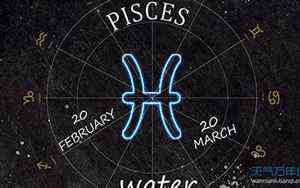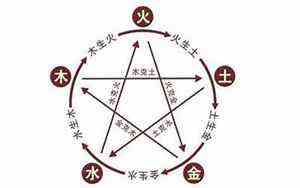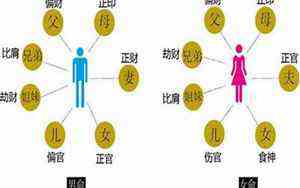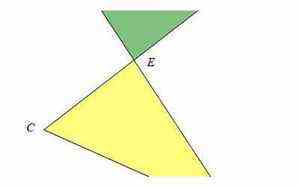
关于主板,你了解多少?H、B、Z开头分别有哪些区别?点击浏览
主板的作用就是电脑中运行发挥联通和纽带,由此就能看出主板是电脑中各种设备的连接载体,而这些设备各不相同,主板本身就有各种芯片组,比如I/O控制芯片,扩展插槽,扩展接口,电源插座等元器件,所谓的主板就是根据这些元器件进行排列布局,根据尺寸大小、做工质量、芯片组等区别,这些主板又被分为了大板、小板、H系列主板、AMD主板等,对于不懂行的朋友来说,一看就有点迷糊,今天我就来跟大家说一说这些不同字母开头的主板到底有没有区别?
主板H、B、Z开头,但是主板的支持针脚都是一样的,这些主板有没有区别?
H系列芯片组主板。
H代表的是主流芯片组,定位的就是低端,主板接口、插槽都比较少,价格也相对低廉,,适合入门或者是预算较低的电脑玩家,比如H110、H310、H410、H510等芯片组主板,这类主板一般都是搭载G系列的奔腾、赛扬等处理器工作;B代表的是商用芯片组,定位是中端,做工与质量要比H开头的芯片组要好,主要适用于商用办公人群,这类主板一般都是搭配I3、I5之列的CPU进行工作;Z开头的芯片组主板代表的是高端,做工用料都比较好,一般都支持超频,是游戏玩家的首选,Z系列一般都是搭载I7、I9系列的处理器进行工作。
B系列芯片组主板。
刚刚说的只是一些基本上的区别,下面我们再来看看其它的区别,H开头的芯片组主板一般都是支持低频率的内存条,低功耗的处理器,供电也多数是采用4P供电为主,而且这类主板一般都是小板,体积不大;对于B系列的主板来说有的是带有PLUS后缀或者是Pro后缀的,有大板,也有小板,大板接口也很丰富,小板接口跟H系列的差不多,另外主板的供电也是介于H系列与Z系列之间,有4P,也有8P供电,内存的支持频率也是如此,这一类的显卡都是支持中性能的游戏畅玩的,比如B250系列、B450系列;Z系列的主板就是顶级了,支持处理器、内存条超频,最大限度的支持各个硬件,而且主板的体积大,延展性非常强。
Z系列芯片组主板。
以上就是H、B、Z芯片组的区别了,相信大家看完了都有了一定的认识了,大家可千万别选错了,下面我再给大家做一个总结,我认为如果是入门级别的使用,我们选择H系列的芯片主板就可以了,如果预算不太高,但是想有更好的体验,我建议你选择B系列的芯片组主板,如果是游戏玩家,设计玩家,我们就别吝啬钱包了,选择一个Z系列的主板还是最好的。不知道大家的电脑主板是哪一个芯片组的?欢迎留言评论,点赞
西门子ET200SP是什么?有什么功能?怎么使用?
西门子ET200SP使用
1 ET 200SP介绍ET 200SP是西门子推出的新一代分布式I/O系统,在结构设计上采用了与ET 200S类似的紧凑式设计,目前已覆盖ET 200S的主要功能,接口模块IM155-6PN ST与IM155-6 DP HF支持最多32个模块;IM155-6 HF支持最多64个模块,信号模块支持热插拔,集成PROFIenergy功能,I/O模块支持电源分组,支持组态控制功能。由于信号模块提高了集成度,使得使用ET 200SP配置相同数量的I/O信号比使用ET 200S,体积减少50%;创控教育改变了模板供电方式,无需PM-E模板;模板功能进行了整合,减少了模块的种类;系统集成了电源模块,从而无需单独的电源模块;采用的100MBit/s 背板总线,使背板数据刷新速度得到极大提高;采用快速接线技术,接线无需工具;安装导轨为标准的DIN35导轨。
目前ET 200SP的接口模块有3种类型,分别为IM 155-6 PN ST、IM 155-6 PN HF和IM 155-6 DP HF,主要区别见下表:
其中BA 2×RJ45标准总线适配器和快连式总线适配器BA2×FC均可用于IM155-6PN ST及IM 155-6PN HF,二者的区别如下图1所示:
图 1 BA 2×RJ45与BA2×FC的区别
2xRJ45标准总线适配器(Bus Adapter)
使用标准的RJ45接头
抗震性能可达 1g
如果插口损坏,只需替换总线适配器
2xFC快连式总线适配器
提高抗震性,可达5g
提高电磁兼容性
一个完整的ET 200SP的系统至少由以下部件构成:
接口模块:连接分布式ET 200SP与控制器或DP主站,通过背板总线实现与I/O模块的数据交换;
BaseUnit:信号模块安装的基座,并提供接线端子用于IO信号的连接及电源信号的连接,同时BaseUnit还可提供电源分组功能,创控教育该功能的实现通过选择带电源分组功能的BaseUnit实现,带有电源分组能力的BaseUnit均为浅色,在下列情况下,必须采用带电源分组能力的BaseUnit;
ET 200SP接口模块后的首个BaseUnit;
一个电位组的所有I/O模块及负载的总供电负荷已超过10A;
模块间的AUX辅助接线端子所接电压等级不同;
由于RQ 4×120VDC-230VAC/5A NO ST数字量输出模块只能使用不带电位分组功能的 BaseUnit ,因此如果一个分布式ET 200SP上只有RQ 4×120VDC-230VAC/5A NO ST数字量输出模块,则这些模块左侧必须有一个带电位分组功能的BaseUnit。
I/O模块:安装在BaseUint上,用于I/O信号的处理;
服务器模块:完成ET 200SP的组态,并断开ET 200SP的背板总线,该模块已包含在ET 200SP接口模块的订货号中,与接口模块一同供货。
一个完整的ET 200SP系统见下图2所示:
图 2 ET200SP系统示意图
各组件功能见下表:
1.1 I/O模块上电源电压状态功能介绍(仅适用于PN接口的 ET 200SP)
在组态软件中可以为 IM 155-6 PN ST选择 2 个组态:
● 不带输入数据的组态
● 带有输入数据的组态
如使用带有输入数据的组态,用户可以对每个信号模块供电状态进行诊断,如IM 155-6 PN ST最多支持32个模块,每个 I/O 模块对应一个Bit位来指示本模块电源电压L+ 的状态,该信息在接口模块输入数据中,字节 0 到3 如下所示。
通过读取相应的Bit位,可获得相应的模块电压L+的状态。
对于IM 155-6 PN HF ,通过组态不同的服务器模块,除可检测电源电压外,还可实现对输入信号反馈电压的状态进行检测,
安装GSD文件的方法,创控教育在这里不再阐述,详见其它文档。
本文档实际的硬件配置如下图3所示,该ET 200SP由从左至右依次为AI、AQ、DI和DQ,模拟量模块通常接各种仪表信号,数字量输入模块通常接开关/按钮,数字量输出模块通常接指示灯及继电器等,如用户希望模拟量信号与数字量信号供电的分开,以便于日后的维护,则此类要求也可通过电源分组来实现,图3的电源分组情况即按照此类要求进行配置,详见下图:
图 3 ET 200SP实际配置
2.1.1 在TIA Portal中的组态步骤本节主要讲述如何在TIA Portal中配置分布式IO站ET 200SP的操作步骤,所使用软件为STEP7 Professional V12。
打开“TIA Portal V12”,点击“添加新设备”根据实际的控制器型号,添加一个新的设备,这里以一个S7-1500 CPU 1516-3PN/DP为例进行操作,如下图4所示。
图 4添加控制器
控制器添加成功后,在控制器的“属性”—>“常规”—>“PROFINET接口”—>“以太网地址”菜单下激活控制器的PN接口,并为此PN口分配IP地址,子网掩码等;如果需要,可修改该PN口的PROFINET设备名称。
图 5网络设置
转到“网络视图”下,从“硬件目录”—>“分布式IO”,添加一个ET 200SP站。
图 6添加ET 200SP
点击该ET 200SP站图标左下方的“未分配”,从列出的PROFINET IO控制器中,选择该ET 200SP要连接的控制器接口;或者也可以直接用拖拽的方式,用鼠标从控制器相应的PN口和IO 设备的PN口之间建立Profinet的连接关系,如图7所示。
7分配IO控制器
Profinet的控制器和IO设备间的连接关系建立完毕后,ET 200SP和其所属的PROFINET 控制器之间出现了如右图所示的一条断续的绿线,同时IO 设备的左下角出现PLC_1字样,表明控制器与IO设备间的PROFINET 连接建立完成,见图8。
图 8 IO控制器分配完成
打开“设备视图”界面,根据实际模块配置数量及前后顺序,从右侧“硬件目录”中选择相应的模板进行组态,创控教育该步骤不再详细阐述,需要注意的是,在ET 200SP中,“服务器模块”必须要手动添加到硬件组态中,否则硬件编译不能通过。实例中从左到右依次组态了AI-AO-DI-DO四个模板。
9配置服务器模块
根据图1所示的实际电位组分组情况,对电位组进行分组。如右图所示,4个模块分2个电位组,模拟量为1组,数字量为1组,则需要在DI模块的“常规”—“电位组”下选择“启用新的电位组”。每个电位组的第一个模块需要供电,且BaseUnit颜色在组态中也变为白色,与实际颜色一致,如下图 10所示。
图 10创建一个新电位组
根据实际信号类型,打开模板的“属性”--“常规”,对每个模板进行组态;如需相关诊断功能,则需激活相应的设置,创控教育具体步骤不再阐述,操作界面如下图11所示。
图 11设置诊断信息
如果需要,可打开接口模板的“属性”—“PROFINET接口”页面,对ET 200SP的IP地址,设备名称进行修改;也可根据实际需要,修改数据刷新时间等参数。
图 12修改PROFINET参数
至此,ET 200SP在TIA Portal中的组态已完成,项目编译无误后,可将项目下载到PLC,之后需要为ET 200SP分配设备名称,在“网络视图”下鼠标点击PROFINET网络后点右键,在弹出的菜单中选择“分配设备名称”,如下图所示。
图 13分配设备名称1
在弹出的“分配PROFINET设备名称”界面中,通过下拉菜单,选择需要分配的设备名称,可以通过“仅显示同一类设备”等选项,对可访问的节点进行过滤,如果有多个ET 200SP无法区分,可通过ET 200SP接口模块的“MAC address”进行区分,或者通过选中所列出的设备后,点左侧的“闪烁LED”按钮,对应的ET 200SP的LED灯会闪烁。创控教育确定设备后,点击所选的设备,点右侧的“Assign name”按钮分配设备名称,如下图所示:
14分配设备名称2
分配完设备名称后,可点击如下图所示的刷新按钮进行查看,可以看到ET 200SP已获得设备名称及IP地址,IP地址无须单独分配,分配设备名称后,IP地址会自动分配下去。如下图所示:
图 15查看已分配的设备名称
至此,ET 200SP硬件配置、下载及分配设备名称操作已完成,如以上操作均无误,ET 200SP即与PLC建立通讯关系了,可以通过查看ET 200SP 的LED灯RN来查看,RN为常亮,则表明通讯已建立。
注意!
组态的电位组分组与实际分组必须一致,否则下载后ET 200SP会报故障!
服务器模块必须组态,否则编译会报错误,提示服务器模块缺失!
2.1.2 在STEP7 V5.5中的组态步骤本节主要讲述如何在经典的STEP7 V5.5中配置分布式IO,ET 200SP的操作步骤,所使用软件为STEP7 V5.5 SP3。
使用本文2.1章节中提供的ET200SP接口模块的GSD下载链接,下载GSD文件,并进行安装,安装完成后,在STEP7硬件目录中所处的位置如图16及图17所示:
图 16PN接口的ET 200SP在STEP7硬件目录中所处位置
图 17 DP接口的ET 200SP在STEP7硬件目录中所处位置
新建一个STEP7项目,本例程使用S7-319-3 PN/DP,为CPU的PN口设置IP地址及设备名称,并将其连接到以太网络上或者新建一个以太网络(有关如何创建一个新的S7-300PLC站,创控教育本文不再阐述,请参阅其其它相关文档)。步骤如下图 18所示:
图 18在STEP7中添加一个CPU
将ET 200SP配置为S7-300 PLC的一个I/O设备,如需使用带有输入数据的组态,使用“IM 155-6 PN ST S V1.0”进行配置,在此种配置模式下,可对I/O模块上的电源L+ 供电状态进行诊断,故此模式下,ET 200SP的接口模块占用4个字节的输入数据,如下图19所示(本文档使用该方法进行配置):
图 19添加一个带输入数据的ET 200SP站
如不使用带有输入数据的组态,则可根据设备固件版本选择使用“IM 155-6 PN ST V1.0”或“IM 155-6 PN ST V1.1”进行配置,在此种配置模式下,不能对模块的L+ 供电状态进行诊断,所以ET 200SP接口模块没有占用输入地址,如下图20所示(本文没有采用该方法进行配置):
20添加一个不带输入数据的ET 200SP站
为ET 200SP分配IP地址及设备名称,并根据实际ET 200SP配置的模块型号和数量,继续添加其它I/O 信号模块,该步骤不再详细阐述,并在所有I/O模块的最后配置服务器模块,服务器模块所处位置记配置方法如下图 21所示:
21在STEP 7中为ET200SP添加服务器模块
双击打开I/O模块的属性窗口“Properties”下的“Parameters”,在该页面下为每个I/O模块配置具体属性,如:通道信号类型、是否激活相关的诊断功能等,并在该页面的最下方,对模块供电(即电位分组)进行配置,如此模块是一个新的电位组,则选择“Enable new potential group”,否则选择“Use potential group of the left module”,根据本文档照片所示的实际配置,为第1个模块及第3个模块均单独有供电电源,故为此2个模块选择“Enable new potential group”,如下图22所示。
图 22使能新的电位组
如果有需要,可以对ET 200SP的数据刷新时间、刷新模式及Profinet看门狗时间进行修改,如下图23所示。
图 23修改ET 200SP数据刷新时间
至此,ET 200SP在STEP 7中的组态已完成,硬件编译无误后即可将项目下载到PLC中,然后需要对ET 200SP分配设备名称,分配设备名称的步骤如下,在硬件配置界面PLC-->Ethernet-->Assign Device Name打开操作界面,如下图所示:
图 24在STEP 7 V5.5中分配设备名称1
在“Assign device name”界面下,选择设备名称,点击所列出的设备,点右侧的“Assign name”按钮分配设备名称,如果有多个ET 200SP无法区分,可通过ET 200SP接口模块的“MAC address”进行区分,或者通过选中所列出的设备后,点右侧的“Flashing on”按钮,对应的ET 200SP的LED灯会闪烁。
图 25在STEP 7 V5.5中分配设备名称1
分配完设备名称后,可点击“Update”按钮进行查看,如下图所示,可以看到ET 200SP已获得设备名称及IP地址,IP地址无须单独分配,分配设备名称后,IP地址会自动分配下去。
图 26在STEP 7 V5.5中查看已分配的设备名称
至此,ET 200SP硬件配置、下载及分配设备名称操作已完成,如以上操作均无误,ET 200SP即与PLC建立通讯关系了,可以通过查看ET 200SP 的LED灯RN来查看,RN为常亮,则表明通讯已建立。
下载配置到PLC后,新建变量表,在变量表中监视I/O 模块上电源电压 L+ 的状态,即硬件配置中ET 200SP接口模块所占用的创控教育4个输入字节,本配置中为IB10~IB13 ,此ET200 SP配置了4块I/O模块,相关信号状态如下图27所示:
图 27通过变量监视表查看模块电源电压L+
注意!
使用STEP7 V5.5通过安装GSD文件的方式对ET200SP进行组态时,无论在配置环节还是编译环节,STEP7不会对ET200SP的完整性及组态的正确与否进行检查!如:没有配置信号模块,缺少服务器模块,电源分组错误等!
但下载错误的配置到PLC后,ET 200SP会报故障!
由于ET200SP的第一块信号模板必须使用有电位分组能力的BaseUnit来进行供电,所以在STEP 7 V5.5中,首个模块必须手动使能“Enable new potential group”功能!
3 ET 200SP常见错误下载配置后,在线查看ET 200SP站不通,RN闪烁。
对于采用PN接口的ET 200SP,通常是因为ET 200SP没有分配设备名称或网络上有IP地址冲突所致,PROFINET的设备,需要分配设备名称才能正常工作(就好比DP从站需要站地址一样),分配设备名称操作步骤见前面的介绍。
对于采用DP接口的ET 200SP,请检查DP站地址是否设置正确,且应牢记DP从站站地址改变后,需要重新上电新的DP地址才有效。
ET 200SP RN常亮,ER闪烁。
此故障通常为组态错误,请检查电位组设置及分组是否与实际一致;对于采用STEP 7 V5.5配置的项目,还需要检查硬件配置中是否配置了服务器模块。